时间:2019-05-03作者:xp系统之家 来源:http://www.37m.cn
1、检查服务列表中是否将server服务给关闭了;
2、检查本地连接ip、子网掩码、网关及dns设置是否有误;
3、首先要先关闭电脑里面的网络防火墙;
4、检查是否启用了域或者是否加入了该域并检查域设置;
5、依次打开“本地连接→属性→常规”,检查有没有安装了“Microsoft网络文件和打印机共享”、“Microsoft网络客户端”以及TCp/ip协议;

6、启用打印机服务机的guest来宾帐户;

7、然后依次进入“开始菜单--控制面板--管理工具--本地安全策略--本地策略--用户权利指派”里,“从网络访问此计算机”中添加进guest帐户,而“拒绝从网络访问这台计算机”中删除guest帐户;
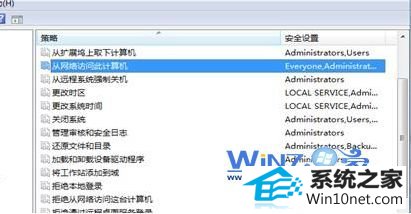
设置共享打印机的好方法:
1、首先点击开始菜单中的运行选项,在运行对话框中输入“\\+ip或者计算机名”(就是指打印机服务器的ip或者计算机名)比如:\\192.168.1.1
2、然后进入到打印服务器的共享空间里面的时候,然后选择自己要共享的打印机,双击鼠标进行连接就可以了。
以上就是关于如何解决win10打印机无法连接的图文步骤了,如果你也遇到了打印机无法连接的情况的话就赶紧试试上面的方法去操作一下吧,希望可以帮助到你们哦。
本站发布的ghost系统与电脑软件仅为个人学习测试使用,不得用于任何商业用途,否则后果自负!